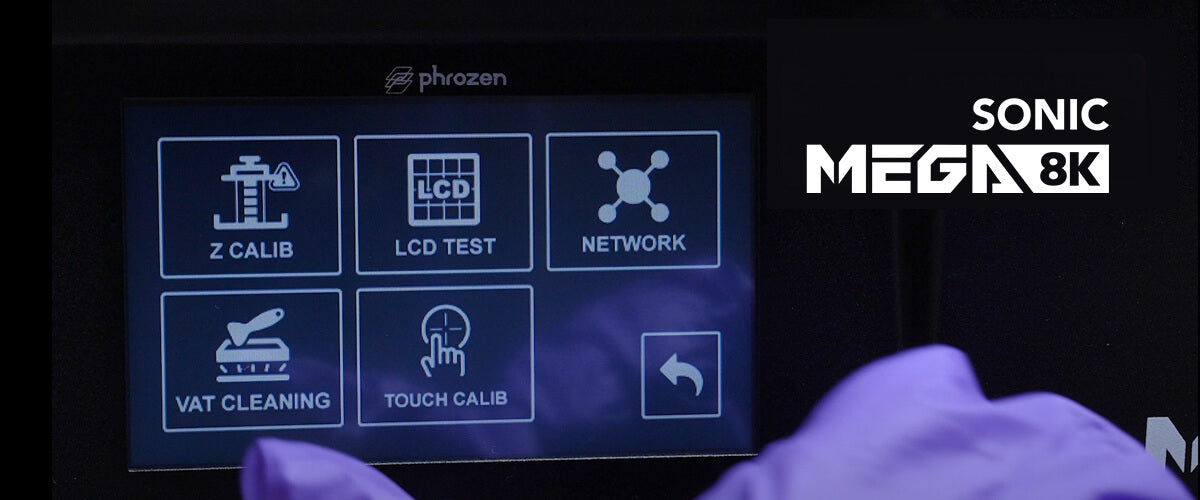すべてのPhrozen Sonic Mega 8Kビルディング プレートは出荷前に完全に調整されているため、箱から出してすぐに印刷を開始できます。ただし、Sonic Mega 8K のビルディング プレートのレベルを再調整する必要がある場合に備えて、この記事では Sonic Mega 8K を調整する手順を説明します。
*ヒント:
3D モデルが建築プレートに取り付けられなかった場合は、最下層の露出時間を増やしてみてください。
始める前に
始める前に、Sonic Mega 8K で Z 軸キャリブレーション テストを実行する前に、やるべきことがいくつかあります。
- 樹脂バットを取り外します
- ビルディングプレートの取り外しと清掃
- ビルディングプレートハンドルを取り外します
その方法を知りたいですか?確認してみましょう:
1) レジンバットを取り出す
レジンバットを取り外し、3D プリンターのプラットフォーム上に物体がないことを確認します。
2) ビルディングプレートを取り外して清掃します

ビルディング プレートを取り外し、必ず 95% 消毒用アルコールを使用して、ビルディング プレートと LCD 画面に残っている樹脂をすべて拭きます。
*ヒント: 95% の消毒用アルコールをスプレーし、残った樹脂をアルコールでより完全に浸透させるために、約 15 分間待つことをお勧めします。
3) ビルディングプレートハンドルを取り外します。

六角レンチを使用して、ビルディング プレート ハンドルのネジを外します。次にハンドルを取り外します。
Sonic Mega 8K で Z 軸キャリブレーション テストを実行する
ステップ 1:ビルディング プレートを取り付ける

ビルディング プレートをプリンターに取り付け、ピンの位置を合わせます。次に、ビルディングプレートをネジで締めます。
※注意:締め付け後は建築プレートがズレないことを確認してください。
ステップ 2:ビルディング プレートのネジを少し緩めます。

建築プレート上の 4 つの大きいネジと 4 つの小さいネジを少し緩めます。
ステップ 3: ビルディング プレートの小さいネジを緩める

六角レンチを使用して、建築プレートの側面にある 4 つの小さなネジを上向きに緩め、ネジが突き出なくなるまで緩め続けます。

片手でビルディング プレートを押し上げます。建築プレートの両側はしっかりと接続されている必要があります。

4 つの大きいネジを小さい角度で回転し、それらの高さが同じであることを確認します。
*注意:ネジを回しすぎないでください。ビルディングプレートが落下し、LCD 画面が損傷する可能性があります。
ステップ 4: A4 用紙を使用してキャリブレーション テストを実行する

A4用紙を用意し、A4用紙を半分に分けてください。液晶画面の上に置きます。この紙は建物のプレートを水平にするために使用されます。
ステップ 5: 設定

タッチ パネルで[ツール] 、 [Z-CALIB]をクリックし、次にタッチ パネルの[開始]をクリックしてキャリブレーション プロセスを開始します。

ビルディング プレートが伸びて LCD 画面に触れるまで、1 ~ 2 分間お待ちください。
ステップ 6: ビルディング プレートを調整する

ビルディング プレートが LCD 画面に触れたら、上部と下部の両方のプラットフォームを手で保持して、ビルディング プレートを安定させてください。キャリブレーション後、紙を少し引っ張って、四隅の間の摩擦力が同じであることを確認します。
ステップ 7: ビルディング プレートの小さいネジを締めます。

4 本の小さいネジが下部のプラットフォームに接触するまで、小さい角度で回転させます。

次に、片手でネジを回転させながら、もう一方の手で紙を引っ張ります。
*注記:
ネジをきつく締めすぎると、Z 軸のキャリブレーションが不正確になる可能性がありますので注意してください。
ステップ 8: ビルディング プレートの大きいネジを締めます。

4 つの小さい止めネジをすべて締めたら、次は 4 つの大きいネジを締めます。ネジは2回に分けて締めることをお勧めします。まず、六角レンチの長い側を使用して、大きいネジを締めます。次に、2 回目のラウンドでは、短い側を使用してネジをもう一度締めます。
*注記:
締めていない場合、繰り返し使用すると建築プレートの校正が不正確になる可能性があります。
ステップ 9: Z 軸キャリブレーションを再確認する

キャリブレーションが完了すると、四隅間の摩擦力は以前と同じになるはずです。 A4用紙の四隅を引っ張って、圧力の強さを確認します。
ステップ 10: これで完了です。

タッチ パネルの上矢印をクリックして、ビルディング プレートを 30 mm 上に移動します。次に、ビルディングプレートと紙を取り外します。


ビルディングプレートハンドルを元に戻します。次に、建築プレートを樹脂 3D プリンターに取り付ければ準備完了です。
Sonic Mega 8K スターター ガイド全体を表示するには、 ここをクリックしてください。